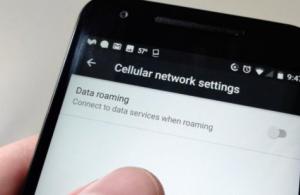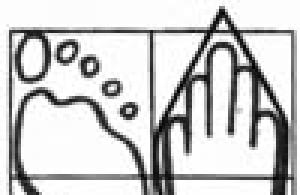Les appareils Android ne fonctionnent bien que lorsqu'ils sont connectés à Internet, car de nombreuses applications intégrées doivent être constamment synchronisées. Pour cette raison, le sujet de la configuration d'une connexion Internet sur le téléphone devient pertinent. Au cours des instructions, nous décrirons cette procédure en détail.
Tout d'abord, vous devez décider du type d'Internet connecté, qu'il s'agisse d'une connexion Wi-Fi ou d'une connexion mobile dans différentes plages de réseau. Et bien que nous le mentionnions plus loin, dans le cas de l'Internet mobile, connectez à l'avance un tarif approprié sur la carte SIM ou configurez la distribution Wi-Fi. Gardez également à l'esprit que sur certains modèles de smartphones, les sections avec les paramètres sont situées différemment de celles de cet article - cela est dû au micrologiciel individuel du fabricant.
Option 1 : Wi-Fi
Établir une connexion Internet sur Android via Wi-Fi est beaucoup plus facile que dans tous les autres cas dont nous allons parler. Cependant, pour une connexion réussie, configurez l'équipement utilisé pour distribuer Internet. Cela n'est pas nécessaire uniquement en l'absence d'accès au routeur, par exemple dans les zones Wi-Fi gratuites.
Recherche automatique

Ajout manuel

Étant donné que le Wi-Fi est généralement détecté automatiquement par un smartphone, cette méthode est la plus simple, mais dépend directement des paramètres du routeur. Si rien ne bloque la connexion, il n'y aura pas de problèmes de connexion. Sinon, consultez le guide de dépannage.
Option 2 : Télé2
La configuration de l'Internet mobile à partir de TELE2 sur Android ne diffère d'un processus similaire par rapport à tout autre opérateur que par les paramètres du réseau. Dans le même temps, pour réussir à créer une connexion, vous devez prendre soin d'activer le transfert de données mobiles.

Vous pouvez activer cette fonction dans le système "Réglages" Sur la page "Transfert de données". Cette action est la même pour tous les opérateurs, mais peut différer considérablement sur différents appareils.

Une fois les étapes décrites terminées, Internet sera automatiquement activé. Pour éviter les dépenses involontaires, activez à l'avance un tarif qui vous permet d'utiliser l'Internet mobile.
Option 3 : MégaFon
Pour configurer MegaFon Internet sur un appareil Android, vous devez également créer manuellement un nouveau point d'accès via les paramètres système. Il est nécessaire d'utiliser les données de connexion quel que soit le type de réseau, car une connexion 3G ou 4G est établie automatiquement lorsqu'elle est disponible.

Notez que toutes les options décrites ne sont pas toujours nécessaires. Si lors de la visite d'une page "Les réseaux mobiles" Vous avez déjà une connexion, mais Internet ne fonctionne pas, cela vaut la peine de vérifier "Transfert de données mobiles" et restrictions de la carte SIM par l'opérateur MegaFon.
Option 4 : MTS
Les paramètres Internet mobile de MTS sur un smartphone Android ne sont pas très différents de ceux décrits dans la section précédente de l'article, mais en même temps, ils sont les plus simples en raison de valeurs répétitives. Pour créer une nouvelle connexion, allez d'abord dans la section "Les réseaux mobiles", que vous pouvez trouver selon les instructions de Option 2.

Notez que parfois la valeur "APN" doit être remplacé par "mts" sur le internet.mts.ru. Par conséquent, si après les instructions, Internet ne fonctionne pas pour vous, essayez de modifier ce paramètre.
Option 5 : Ligne droite
Comme dans la situation avec d'autres opérateurs, lors de l'utilisation d'une carte SIM fonctionnelle, Beeline Internet devrait se configurer automatiquement, ne nécessitant que l'activation "Données mobiles". Cependant, si cela ne se produit pas, vous devrez ajouter le point d'accès manuellement dans la section mentionnée dans les versions précédentes de cet article.

Si Internet ne fonctionne pas après la configuration, il peut y avoir des problèmes avec d'autres paramètres. Nous avons parlé de dépannage séparément.
Vous pouvez connecter Internet à votre téléphone via votre opérateur mobile ou via un réseau Wi-Fi. Dans le premier cas, les paramètres nécessaires peuvent être configurés manuellement ou automatiquement. Les caractéristiques du réglage en mode automatique sont les mêmes pour tous les opérateurs mobiles, tandis que le réglage manuel peut différer. Une fois connecté à Internet, le téléphone mobile peut être utilisé comme modem (appareil qui distribue Internet).
Il est important de comprendre que la possibilité de connecter Internet au téléphone et d'utiliser le téléphone comme modem dépend du modèle de l'appareil mobile. Tous les téléphones modernes sur les plates-formes Android, iOS et Windows Phone ont des capacités maximales.
La configuration automatique à partir d'un opérateur mobile est le moyen le plus simple de connecter Internet à un appareil mobile. Les instructions de configuration sont similaires pour tous les types de téléphones et tous les opérateurs mobiles russes. La procédure est la suivante :
- Appelez le service d'assistance de votre opérateur mobile et demandez à envoyer les paramètres de connexion à Internet. Ces paramètres sont fournis gratuitement, quel que soit le plan tarifaire connecté. En quelques minutes, un SMS avec les paramètres nécessaires sera envoyé à votre téléphone. Le plus souvent (mais pas toujours), les SMS arrivent sans demande supplémentaire immédiatement après la connexion de la carte SIM à un nouveau téléphone.
- Ouvrez SMS et cliquez sur "Installer" (le bouton est situé en bas, à gauche). Tous les paramètres nécessaires seront définis automatiquement.
- Redémarrez le téléphone. La définition des paramètres nécessite un redémarrage obligatoire, sans quoi Internet ne fonctionnera pas.
Si après l'installation des paramètres automatiques, l'accès à Internet n'apparaît pas, vous devez faire attention aux points suivants :
- Solde du compte de l'opérateur mobile. L'accès à Internet n'est possible qu'avec un solde positif. Même si le plan tarifaire suppose un accès Internet illimité absolu, cela ne change rien. Dans la plupart des cas, après avoir rechargé le solde, le téléphone doit également être redémarré.
- Réglage des préférences. Si le solde du compte est positif, vous pouvez essayer de réinitialiser les paramètres, pour lesquels vous devez ouvrir à nouveau le SMS reçu de l'opérateur et cliquer sur le bouton "Installer".
Dans tous les cas, la première chose à faire lorsque Internet est déconnecté est de redémarrer le téléphone (sauf pour les situations avec un solde négatif). En règle générale, cela aide dans presque 100% des cas.
Connexion avec Wi-Fi
Le Wi-Fi est un réseau sans fil. Vous ne pouvez vous y connecter que si vous disposez d'un module Wi-fi spécial. Si l'Internet d'un opérateur mobile est disponible sur presque tous les modèles de téléphones (à l'exception des plus anciens), seuls les nouveaux appareils mobiles lancés sur les plates-formes Android, iOS et Windows Phone peuvent utiliser le Wi-Fi.
Comme dans le cas de l'Internet d'un opérateur mobile, le réseau Wi-Fi ne fonctionnera pas si le compte personnel de l'utilisateur est à court de fonds. Mais vous ne pouvez vérifier le solde que si vous êtes le propriétaire de ce réseau.
![]()
Comment connecter le wifi sur android
Pour connecter un réseau sans fil aux téléphones Android, vous devez activer le module Wi-Fi, sélectionner le réseau approprié et vous y connecter. Pour cela, vous avez besoin de :
- Sélectionnez l'icône "Paramètres" dans le menu principal.
- Trouvez la ligne Wi-fi. En face, il y aura un curseur spécial qui doit être déplacé vers la droite (pour activer le module Wi-fi). Si le curseur est déjà à l'extrême droite, ignorez cette étape.
- Ouvrez la liste des réseaux disponibles en cliquant sur la ligne Wi-fi. Le système affichera tous les réseaux sans fil disponibles. Près de chacun d'eux, il y aura une icône avec le niveau du signal, mieux c'est, plus il y aura de barres peintes sur l'icône. La vitesse d'Internet dépend directement de la force du signal.
- Trouvez le réseau souhaité et cliquez dessus. Si le Wi-Fi est protégé par un mot de passe, le système vous demandera d'entrer le code approprié. S'il n'y a pas de mot de passe, la connexion se fera automatiquement. Après la connexion, une icône apparaîtra en haut près de l'icône avec la force du signal du réseau mobile, affichant la force du signal Wi-Fi.
![]()
Comment connecter le Wi-Fi sur iOS
Le système d'exploitation iOS est utilisé par les appareils mobiles d'Apple. Pour connecter le Wi-fi à un tel téléphone, vous devez :
- Allez dans les paramètres et allez séquentiellement dans les onglets "Basique" - "Réseau" - "Wi-fi".
- Allumez le module Wi-Fi en déplaçant le curseur d'activation vers la droite. Si le module est activé, cet élément peut être ignoré. Dès que vous allumez votre téléphone, il recherche les réseaux sans fil disponibles auxquels se connecter.
- Recherchez et sélectionnez le réseau sans fil souhaité. S'il est protégé par un mot de passe, il doit être saisi dans le champ qui apparaît, après quoi la connexion aura lieu. Il y aura une coche à côté du réseau Wi-Fi que vous utilisez.
![]()
Comment connecter le wifi sur windows phone
Pour connecter le Wi-Fi à un téléphone avec un système d'exploitation Windows Phone, vous devez :
- Ouvrez une liste de tous les programmes.
- Recherchez et sélectionnez la section "Paramètres".
- Recherchez et sélectionnez la ligne Wi-Fi.
- Activez le module Wi-Fi s'il est désactivé. Pour ce faire, déplacez le curseur vers la droite.
- Recherchez et sélectionnez le réseau Wi-Fi auquel vous souhaitez vous connecter. S'il est protégé par un mot de passe, il devra être saisi dans le champ qui apparaît. Une fois connecté, il sera indiqué "Connecté" à côté du réseau sans fil que vous utilisez.
![]()
Utiliser le téléphone comme modem
Après avoir connecté Internet au téléphone, le téléphone lui-même peut être transformé en modem. Il existe trois façons de procéder :
- Par câble USB ;
- Via Bluetooth ;
- Grâce à la création d'un point d'accès sans fil.
![]()
Modem depuis le téléphone via un câble USB
Cette méthode vous permet de transformer presque n'importe quel téléphone en modem (même les modèles plus anciens). Mais il est important de comprendre qu'un signal Internet mobile faible le sera tout autant lorsqu'il est utilisé sur un ordinateur. Cette méthode a du sens si le niveau du signal n'est pas inférieur à 3G. Voici les instructions pour connecter votre téléphone à un ordinateur pour les téléphones Android :
- Connectez le téléphone au PC via un câble USB, après quoi vous devez attendre l'installation automatique des pilotes stockés sur le téléphone. Dans certains cas, les pilotes doivent être installés à partir du disque de démarrage fourni avec le téléphone, ou téléchargés à partir d'Internet et installés manuellement.
- Affichez le menu de connexion sur le téléphone. En règle générale, par défaut, le téléphone se connecte à l'ordinateur en tant que périphérique multimédia, mais il doit être défini sur le mode de stockage de masse USB. Pour afficher le menu, allez dans les "Notifications" du téléphone et sélectionnez "Connecté en tant que...".
- Sélectionnez l'option de stockage USB.
- Activez le modem USB. Pour cela, rendez-vous dans les paramètres, puis rendez-vous séquentiellement dans les onglets "Plus" et "Mode modem" (le chemin peut différer selon le fabricant de l'appareil mobile). Dans la nouvelle fenêtre, vous devez déplacer le curseur en face de la ligne "Modem USB" vers la droite.
- Si la connexion est réussie, une fenêtre avec les paramètres du nouveau réseau apparaîtra automatiquement sur l'ordinateur, où vous devez sélectionner le type de nouveau réseau (réseau domestique) et attendre que la connexion soit établie. Dans certains cas, le téléphone devra être redémarré.
Modem depuis le téléphone via Bluetooth
Pour créer un point d'accès via Bluetooth, vous devez :
- Activez Bluetooth sur les deux appareils. Sur un téléphone Android, cela peut être fait dans le menu des paramètres en activant le curseur en face de l'élément Bluetooth. Le système recherchera automatiquement les appareils disponibles.
- Sélectionnez l'appareil souhaité via le téléphone et connectez-vous à celui-ci.
- Accédez au menu des paramètres du mode modem et allumez le modem Bluetooth. Pour ce faire, sélectionnez "Paramètres" - "Plus" - "Mode modem" dans l'ordre.
- Redémarrez votre téléphone si nécessaire.
Modem depuis le téléphone grâce à la création d'un hotspot Wi-fi
Pour distribuer Internet sur le principe du Wi-fi, vous devez :
- Ouvrez le menu des paramètres et accédez à la section "Mode modem".
- Activez le curseur en face de l'élément "Point d'accès Wi-Fi" ;
- Accédez à la section des paramètres sans fil.
- Entrez le nom du réseau, sélectionnez le type de protection et entrez le mot de passe sous lequel vous pouvez vous connecter à l'Internet distribué. Par exemple, pour protéger le niveau WPA2, le mot de passe doit contenir au moins huit caractères. À l'avenir, lors de la distribution d'Internet sans fil, vous n'aurez plus besoin de saisir ces paramètres, ils seront automatiquement enregistrés (sauf lorsque l'utilisateur devra modifier le mot de passe de connexion, le nom du réseau ou le type de sécurité).
Internet vers téléphone MTS
La configuration manuelle d'Internet est beaucoup plus compliquée que la configuration automatique. Pour l'opérateur mobile MTS, la consigne est la suivante :
- Autoriser l'utilisation des données mobiles. Pour ce faire, dans les paramètres du téléphone, sélectionnez la section "Réseaux mobiles" et activez le curseur en face de la ligne "Transfert de données". Sur certains modèles de téléphone, « Réseaux sans fil » et « Internet mobile » peuvent être indiqués, respectivement.
- Créez un nouveau profil utilisateur. Pour cela, dans la même section, vous devez sélectionner la création d'un nouveau point d'entrée (le bouton correspondant est situé en bas, à gauche). Une fenêtre apparaîtra dans laquelle vous devrez spécifier: Nom - MTS, APN - internet.mts.ru, Utilisateur - mts, Mot de passe - mts. Toutes les autres lignes doivent être ignorées. Lorsque vous suivez ces instructions, l'accès à Internet sera fourni.
![]()
Internet sur le téléphone Beeline
La configuration Internet manuelle sur Beeline est la suivante :
- Autoriser le transfert de données. Vous pouvez le faire dans le menu des paramètres en allant dans la section des réseaux mobiles et en activant le curseur en face du point de transfert de données. Vous pouvez ignorer cette étape si le transfert de données est déjà activé.
- Créez un nouveau profil pour l'accès au réseau. Dans la section des réseaux mobiles, vous devez sélectionner la création d'un nouveau point (le bouton est situé en bas à gauche). Dans la fenêtre qui apparaît, entrez les valeurs suivantes: Nom - Beeline Internet, APN - beeline.ru, Utilisateur - beeline, Mot de passe - beeline. Toutes les autres lignes n'ont pas besoin d'être modifiées. Après avoir créé un nouveau profil, il doit être enregistré et attribué comme principal pour accéder à Internet.
![]()
Internet sur le téléphone Megafon
La configuration Internet manuelle sur Megafon est la suivante :
- Activez le transfert de données sur votre appareil mobile. Pour ce faire, via les paramètres du téléphone, vous devez trouver la section des réseaux mobiles ou sans fil. Une fenêtre s'ouvrira dans laquelle vous devrez activer le transfert de données à l'aide du curseur d'activation.
- Créez un nouveau profil de point d'entrée. Dans la section réseaux mobiles, en bas à gauche se trouve un bouton "Nouveau hotspot". Après avoir cliqué dessus, une fenêtre s'ouvrira dans laquelle vous devrez spécifier : Nom - Megafon, APN - Internet, Utilisateur - gdata, Mot de passe - gdata. Tous les autres éléments doivent rester inchangés. Après avoir créé un profil, il doit être enregistré et sélectionné comme profil principal par défaut.
Internet sur téléphone Tele 2
La configuration Internet manuelle sur Tele 2 est la suivante :
- Activer le transfert de données. Pour ce faire, ouvrez les paramètres de l'appareil mobile et sélectionnez la section des réseaux mobiles. Dans la fenêtre qui s'ouvre, vous devez trouver l'élément "Transfert de données". En face, il y aura un curseur d'activation que vous souhaitez déplacer vers la droite.
- Créez un profil d'utilisateur pour l'accès à Internet. Dans la section réseaux mobiles, sélectionnez l'onglet "Créer un nouveau point" (situé en bas à gauche). Une fenêtre avec les paramètres s'ouvrira, vous devez y entrer: Nom - Tele2 Internet, APN - internet.tele2.ru. Les lignes "Utilisateur" et "Mot de passe", ainsi que tous les autres paramètres, doivent rester inchangés. Après avoir saisi les données, le point d'accès doit être enregistré et sélectionné comme principal par défaut pour accéder à Internet.
Actuellement, les réseaux Internet se sont développés partout dans le monde, et seuls les nouveau-nés ne savent pas ce que c'est. Pour certains, Internet est un revenu tout à fait stable, tandis que d'autres ne peuvent tout simplement pas vivre sans les réseaux sociaux. Mais l'objectif principal des technologies Internet est d'obtenir des informations.
Le rythme effréné de la vie actuelle ne nous permet pas de nous détacher ne serait-ce qu'une minute du téléphone portable. Nous sommes constamment en mouvement et pouvons être sollicités à tout moment par des amis, des parents ou des supérieurs. C'est à ces fins que ce miracle technologique a été inventé, qui fait déjà partie intégrante de nos vies. De nos jours, l'échange d'informations se fait grâce à un assistant à grande vitesse.
La plupart des personnes qui ont la possibilité d'utiliser le World Wide Web ne savent pas comment configurer Internet sur leur téléphone. Malheureusement, tout n'est pas si facile et simple, si vous creusez un peu plus profondément. Pour qu'Internet fonctionne sur votre téléphone portable, vous devrez configurer ce service. La question se pose : comment au téléphone ? À première vue, il peut sembler qu'il s'agit d'une procédure très simple. La modification des paramètres de configuration sur un téléphone est très différente de la configuration de l'accès au réseau sur un PC.
Avec l'aide d'une option téléphonique telle qu'Internet, vous pouvez recevoir des nouvelles en temps opportun, par exemple, de l'entreprise pour laquelle vous travaillez, sans avoir à transporter un ordinateur portable encombrant et d'autres équipements. Le plus pratique est qu'il sera possible de travailler et d'être en contact, même lorsque vous êtes en vacances avec votre famille. Pour ce faire, vous devez savoir comment configurer Internet sur votre téléphone.
Pour accéder aux ressources Internet, vous pouvez effectuer l'une des 2 actions proposées. Vous pouvez appeler l'opérateur et découvrir comment configurer Internet sur votre téléphone. Mais vous ne pouvez pas dépenser votre argent et tout faire vous-même après avoir lu les instructions détaillées ci-dessous dans cet article.
Alors, comment configurer Internet via le téléphone ?
Je vous propose trois types d'installation, selon votre fournisseur/opérateur. Une caractéristique commune qui doit être présente est la prise en charge GPRS sur le téléphone, qui est, bien sûr, disponible sur la plupart des modèles de téléphone. Considérez les connexions des trois principaux opérateurs de réseaux cellulaires de la Fédération de Russie.
Commençons la procédure en connectant le service GPRS sur votre téléphone. Bien que cette fonctionnalité soit déjà disponible, l'opérateur doit activer le service. Prenons un téléphone Samsung comme modèle de test pour la connexion.
1. Pour que les abonnés MTS accèdent aux paramètres du profil, créez-en un nouveau et entrez certaines données. Dans Nom du profil, entrez "MTS". L'URL d'accueil sera "wap.mts.ru". Dans la colonne "Canal", sélectionnez "GPRS uniquement".
Nous désactivons le proxy. Paramètres GPRS - DNS 1/DNS 2 spécifiés sur le site Web de l'opérateur. Ensuite, entrez le login "mts" et un mot de passe similaire. L'APN devrait ressembler à ceci : "internet.mts.ru". Une fois le travail effectué, enregistrez les paramètres.
2. Pour configurer Internet pour les abonnés Beeline, accédez aux paramètres du profil, créez un nouveau profil ou modifiez l'ancien. Dans Nom du profil, entrez "BEELINE". L'URL d'accueil doit être "wap.beeline.ru". Dans la colonne "Canal", sélectionnez "GPRS uniquement".
Le proxy doit être désactivé. Paramètres GPRS - DNS 1/DNS 2 spécifiés sur le site Web de l'opérateur. APN nous faisons "internet.beeline.ru".
3. Et enfin, afin de configurer Internet pour les abonnés de Megafon-Moscou, allez à nouveau dans Paramètres du profil, créez un nouveau profil ou modifiez l'ancien. Dans le nom du profil, entrez "MEGAFON". L'URL d'accueil doit être "wap.megawap.ru". Dans la colonne "Canal", sélectionnez "GPRS uniquement". Le proxy doit être désactivé. Paramètres GPRS - DNS 1/DNS 2 spécifiés sur le site Web de l'opérateur. APN fait "internet.msk". Ensuite, entrez le login "gdata". Et le même mot de passe. Une fois la procédure terminée, nous enregistrons les paramètres.
Après avoir entré les paramètres du profil, vous devez redémarrer le téléphone. Pour l'utiliser, sélectionnez le profil que vous avez modifié, puis accédez à votre navigateur "natif" et téléchargez-en un plus avancé. Par exemple, le navigateur de téléphone portable Netfront.
Vous savez maintenant comment configurer Internet sur votre téléphone. Vous pouvez utiliser tous les profils. Pour ce faire, vous devrez changer de carte SIM et activer le GPRS. Par conséquent, il est préférable d'enregistrer les trois profils, mais utilisez celui dont la carte SIM se trouve actuellement dans votre téléphone.
De nos jours, une personne, pour des raisons évidentes, ne peut plus se passer d'Internet sur son smartphone. Après tout, c'est la présence d'une connexion au World Wide Web qui transforme le téléphone d'un «numéroteur» ordinaire en l'appareil le plus fonctionnel. Téléchargez l'application, envoyez un message dans le messager, faites défiler le flux sur le réseau social, consultez le courrier et même achetez un billet de cinéma ou réservez une table dans un restaurant - l'Internet mobile vous permettra d'effectuer une telle tâche où que vous soyez sont.
Mais, comme le montre la pratique, pas toujours lors de l'installation d'une carte SIM dans un nouvel appareil, Internet est configuré automatiquement. Par conséquent, dans l'article d'aujourd'hui, nous examinerons comment se connecter manuellement à Internet sur un smartphone (ou une tablette) fonctionnant sous Android, iOS et Windows Phone/Mobile. De plus, nous fournirons toutes les données nécessaires pour renseigner tous les opérateurs clés en Russie, en Ukraine, en Biélorussie et au Kazakhstan.
Comment se connecter à Internet sur un smartphone ou une tablette
- Android
- Entrez dans le menu "Paramètres".
- Sélectionnez "Plus".
- Sélectionnez ensuite "Points d'accès (APN)".
- Appuyez sur le bouton "+" pour ajouter un nouveau point d'accès.
- Entrez les données requises pour votre opérateur.
Paramètres de l'opérateur
Russie
- ligne droite
- APN : internet.beeline.ru
- Nom d'utilisateur : beeline
- Mot de passe : beeline
- MTS Russie
- APN : internet.mts.ru
- Nom d'utilisateur : mts
- Mot de passe : mts
- Tele2 Russie
- APN : internet.tele2.ru
- Mot de passe : laissez vide
- Yota
- APN : internet.yota.ru
- Nom d'utilisateur : laisser vide
- Mot de passe : laissez vide
Ukraine
- Kievstar
- Nom d'utilisateur : laisser vide
- Mot de passe : laissez vide
- API : Internet
- Nom d'utilisateur : laisser vide
- Mot de passe : laissez vide
- Nom d'utilisateur : laisser vide
- Mot de passe : laissez vide
- La vie :) Ukraine
- API : Internet
- Nom d'utilisateur : laisser vide
- Mot de passe : laissez vide
- Vodafone
- API : Internet
- Nom d'utilisateur : laisser vide
- Mot de passe : laissez vide
Biélorussie
- MTS Biélorussie
- APN : mts
- Nom d'utilisateur : mts
- Mot de passe : mts
- Velcom
- APN : vmi.velcom.by
- Nom d'utilisateur : laisser vide
- Mot de passe : laissez vide
- APN : wap.privet.by
- Nom d'utilisateur : laisser vide
- Mot de passe : laissez vide
- Vie :) Biélorussie
- APN : internet.life.com.by
- Nom d'utilisateur : laisser vide
- Mot de passe : laissez vide
Kazakhstan
- ligne droite
- APN : internet.beeline.kz
- Nom d'utilisateur : @internet.beeline
- Mot de passe : beeline
- Télé 2 Kazakhstan
- APN : internet.tele2.kz
- Nom d'utilisateur : laisser vide
- Mot de passe : laissez vide
- actif
- API : Internet
- Nom d'utilisateur : laisser vide
- Mot de passe : laissez vide
- KcellName
- API : Internet
- Nom d'utilisateur : laisser vide
- Mot de passe : laissez vide
Après avoir entré toutes les données nécessaires, vous devez enregistrer les modifications en appuyant sur le bouton approprié et redémarrer l'appareil. Après cela, vous devrez peut-être également activer les données mobiles. Maintenant, Internet sur votre smartphone devrait fonctionner correctement. Écrivez dans les commentaires si ce guide vous a aidé.
Ces dernières années, en raison de la grande popularité des appareils mobiles, il y a eu un taux de croissance élevé des utilisateurs mobiles du World Wide Web. Dans le même temps, 55% des utilisateurs de cette catégorie en Russie (en mars 2015) sont propriétaires de smartphones et de tablettes sur la plate-forme Android. Par conséquent, la question de la mise en place d'Internet est très pertinente.
En règle générale, dans la plupart des cas, lors de la première connexion au réseau, l'opérateur détermine le modèle de l'appareil et envoie les paramètres automatiques. Mais bien souvent, il arrive que cela ne se produise pas. Et puis il faut tout faire soi-même.
Étapes de configuration
Pour configurer manuellement Internet sur un appareil Android, quel que soit votre opérateur, vous devez suivre les étapes suivantes :
- Allez dans le menu principal.
- Allez dans l'élément "Paramètres".
- Sélectionner "Réseaux sans fil"(dans les versions antérieures d'Android) ou l'onglet "Plus" (dans les versions plus récentes).
- Ensuite, trouvez le sous-paragraphe "Les réseaux mobiles".
- Sélectionner "Points d'accès" (APN). P.S : Si le téléphone possède deux cartes SIM, alors sélectionnez celle pour laquelle les réglages seront effectués.
- Lorsque vous êtes dans la section Points d'accès, appuyez sur le bouton tactile "Menu", puis - "Créer un APN/Nouveau point d'accès".
Les données pour tous les opérateurs sont différentes. Voir ci-dessous ce qu'il faut écrire. Si vous n'avez pas trouvé votre opérateur, les paramètres peuvent être trouvés sur son site Web.
Configurer Beeline Internet sur Android
- Nom - n'importe lequel
- APN (Access Point) - internet.beeline.ru (pour une carte SIM d'un modem USB - home.beeline.ru)
- Nom d'utilisateur - beeline
- Mot de passe – beeline
- MCC-250
- MNC-99
Le "type d'authentification" par défaut est "PAP ou CHAP". Si Internet sur Beeline ne fonctionne pas, essayez de sélectionner uniquement CHAP.
- Nom - n'importe lequel
- APN (point d'accès) - internet.mts.ru
- Nom d'utilisateur - mts
- Mot de passe - mts
- MCC-250
- MNC-01
Réglage pour Tele2
- Nom - n'importe lequel
- APN - internet.tele2.ru
- Mot de passe - non saisi
- MCC-250
- MNC-20
Paramètres pour Rostelecom
- Nom - n'importe lequel
- APN-internet
- Nom d'utilisateur - non requis
- Mot de passe - non requis
- MCC-250
- MNC-39
Paramètres pour le mégaphone
- Nom - n'importe lequel
- APN-internet
- Nom d'utilisateur - non saisi
- Mot de passe - non saisi
- MCC-250
- MNC-02
Après avoir rempli tous les champs, n'oubliez pas de sauvegarder en utilisant le bouton approprié.
Faits et statistiques
Début 2015, le nombre d'internautes russes utilisant des smartphones dépassait 21 millions de personnes. Plus de 10 millions de personnes accèdent au World Wide Web à partir d'ordinateurs tablettes. Si nous comparons ces chiffres avec la même période de 2014, alors il y a une tendance à la croissance de près de 2 fois.
- En 2012, la Russie s'est hissée à la première place des pays européens en termes de nombre d'internautes et à la sixième place du classement mondial.
- 55% de l'audience mobile sont propriétaires d'appareils Android.
- 29% de cette audience sont propriétaires d'appareils Samsung.
- 87% des utilisateurs utilisent l'Internet mobile pour rechercher des informations et environ 75% - pour communiquer sur les réseaux sociaux.